Compuprint 4247Z03 4247Z03plus Impact Printer Guide de démarrage rapide
PDF
Scarica
Documento
Imprimantes matricielles Compuprint série 4247 Imprimante Compuprint 4247 modèle Z03 Guide de installation rapide MAN103xx.00.00 Remarque: Avant d’utiliser le présent document et le produit associé, lisez attentivement toutes les informations figurant à la section «Remarques», à la page 53. Seconde édition (November 2011) Cette édition s’applique aux imprimantes Compuprint 4247 et à toutes les éditions et modifications ultérieures sauf indication contraire dans les nouvelles éditions. Internet Consultez notre site Internet à la page suivante : http://www.compuprint.com Vous pouvez nous envoyer vos commentaires par courrier électronique, à l’adresse support@compuprint.com, ou par courrier, à l’adresse: Compuprint srl via Lombardore 242 10040 Leinì (Torino) ITALY ii Table des matières Figures . Tableaux . . . . . . . . . . . . . . . . . . . . . . . . . v . vii Consignes de sécurité et de protection de l’environnement . . . . . . . . . . ix Consignes de sécurité . . . . . . . . . ix Consignes de type Danger . . . . . . ix Consignes de type Attention . . . . . . x Consignes de type Avertissement . . . . . x Mesures de sécurité . . . . . . . . . . x Sécurité électrique . . . . . . . . . x Socle de prise de courant et cordon d’alimentation aux normes . . . . . . xi Sécurité électrique et blocs multiprises . . xi Connexion ou déconnexion d’un port de communication, d’un téléport ou de tout autre connecteur. . . . . . . . . . xi Maintenance pendant un orage . . . . xii Consignes de protection de l’environnement xii Recyclage ou mise au rebut des produits xii Guide des publications . . . . . . . xiii Documentation au format électronique . . . xiii Copie physique . . . . . . . . . . xiii Configuration de l’imprimante Compuprint 4247 modèle Z03 . . . . . . . . . . . . 1 Choix de l’emplacement d’installation . . . . 1 Contrôle de la sécurité de l’alimentation électrique . . . . . . . . . . . . . 2 Compuprint 4247 modèle Z03 - Valeurs électriques nominales (CA) requises en entrée . . . . . . . . . . . . . 3 Déballage de l’imprimante Compuprint 4247 modèle Z03 . . . . . . . . . . . . 4 Vérification du contenu du carton d’emballage . . . . . . . . . . . 5 Installation de l’imprimante à son emplacement définitif . . . . . . . . . 6 Eléments de l’imprimante . . . . . . . . 7 Retrait des garnitures d’expédition . . . . . 7 Installation de la carte contrôleur . . . . . 9 Manipulation de la carte contrôleur . . . 9 Insertion de la carte contrôleur . . . . . 10 Installation du cache du panneau de commande . . . . . . . . . . . . 12 Installation de la cartouche de ruban . . . . 13 Remplacement de la cartouche ruban . . . 17 Branchement du cordon d’alimentation . . . 18 Mise sous tension de l’imprimante . . . . 20 Modification de la langue d’affichage . . . 21 Chargement du papier en continu à pliage paravent . . . . . . . . . . . . . 22 Impression du guide de référence rapide en guise de test . . . . . . . . . . . . 26 Installation de l’entraîneur supplémentaire (en option) . . . . . . . . . . . . . . 26 Retrait de l’entraîneur supplémentaire . . 30 Impression des paramètres de configuration 31 Connexion de l’imprimante Compuprint 4247 à l’ordinateur . . . . . . . . . . . . 31 Sélection des pilotes de périphérique. . . . 32 Nettoyage de l’imprimante . . . . . . . 32 Nettoyage de l’intérieur de l’imprimante 33 Nettoyage des capots extérieurs . . . . 33 Résolution des incidents . . . . . . . . 33 Utilisation des listes de codes d’état et d’incidents . . . . . . . . . . . 33 Codes d’état et actions correctives. . . . 34 Index des listes d’incidents . . . . . . 41 Suppression des bourrages papier. . . . 49 options. . . . . . . . . . . . . . 51 Remarques . . . . . . . . . . . . 53 iii iv Guide d’installation express Figures 1. Eléments de l’imprimante . . . . . . 7 v vi Guide d’installation express Tableaux 1. 2. 3. 4. 5. 6. 7. Le papier s’enroule, se tord, provoque un bourrage ou les trous des entraîneurs se détériorent . . . . . . . . . . 42 Le papier ne s’introduit pas au-delà de la tête d’impression. . . . . . . . 42 Les feuilles ne s’empilent pas correctement . . . . . . . . . . 42 Caractères mal alignés . . . . . . . 42 Caractères illisibles . . . . . . . . 43 Points absents ou caractères irréguliers 43 Le ruban fait des taches sur le papier 43 8. 9. 10. 11. 12. 13. L’impression est trop claire ou des caractères partiels s’impriment . . . . 43 Le ruban s’accroche, se déchire ou ne se déplace pas . . . . . . . . . . 43 Défaut d’alignement horizontal entre lignes de points . . . . . . . . . 44 L’imprimante n’imprime pas ou imprime des caractères erronés . . . . 44 L’imprimante n’est pas sous tension 44 Le débit de l’imprimante est à la moitié de sa vitesse normale . . . . . . . 44 vii viii Guide d’installation express Consignes de sécurité et de protection de l’environnement Consignes de sécurité . . . . . . . Consignes de type Danger . . . . Consignes de type Attention . . . . Consignes de type Avertissement . . . Mesures de sécurité . . . . . . . . Sécurité électrique . . . . . . . Socle de prise de courant et cordon d’alimentation aux normes . . . . Sécurité électrique et blocs multiprises . . . . . . . . . ix . ix . x . x . x . x . xi . xi Cordons prolongateurs . . . . . . xi Blocs multiprises . . . . . . . . xi Connexion ou déconnexion d’un port de communication, d’un téléport ou de tout autre connecteur. . . . . . . . . . xi Maintenance pendant un orage . . . . xii Consignes de protection de l’environnement xii Recyclage ou mise au rebut des produits xii Consignes de sécurité Les consignes de sécurité sont de deux types: Danger et Attention. Consignes de type Danger Le terme Danger indique la présence d’un risque de blessures graves, voire mortelles. Dans le présent document, les remarques de type DANGER sont numérotées de la façon suivante : <1-1>, <1-2>, etc. Utilisez le numéro de la remarque pour retrouver sa traduction dans votre langue dans le document Imprimantes Compuprint 4247 - Informations de sécurité. Exemple de consigne de type Danger: DANGER <1-10> Risque de choc électrique. Ne pas toucher les broches ou les connecteurs de la prise d’alimentation. ix Consignes de type Attention Le terme Attention indique la présence d’un risque de blessures légères. Dans le présent document, les remarques de type CAUTION sont numérotées de la façon suivante : <2-1>, <2-2>, etc. Utilisez le numéro de la remarque pour retrouver sa traduction dans votre langue dans le document Imprimantes Compuprint 4247 - Informations de sécurité. Exemple de consigne de type Attention: ! ATTENTION : <2-22> Suivez scrupuleusement toutes les consignes de nettoyage. N’utilisez que les matériaux et solutions recommandés par Compuprint. Consignes de type Avertissement Le terme Avertissement indique un risque d’endommagement de programmes, de dispositifs, de systèmes ou de données. Les consignes de type Avertissement ne sont pas numérotées. Exemples de consigne de type Avertissement: Avertissement : Ce dispositif est sensible à l’électricité statique. Mesures de sécurité Sécurité électrique Des laboratoires nationaux reconnus, tels que Underwriters Laboratories, Inc. (UL) aux Etats-Unis et l’Association canadienne de normalisation (CSA) au Canada, ont testé et homologué cette imprimante. L’homologation d’un produit par un laboratoire de test national signifie que la conception et la fabrication du produit répondent aux critères nationaux requis dans le domaine des risques pour la sécurité. Le matériel de Compuprint répond à un niveau très élevé de sécurité. Cependant, nous rappelons que ce produit fonctionne à des puissances électriques élevées et qu’il génère une forte chaleur, conditions qui sont toutes les deux nécessaires à son fonctionnement. Respectez les mesures préventives anti-incendie dans la mesure où le papier utilisé dans l’imprimante est inflammable. Ces précautions sont des mesures toutes simples : éloignez tous les matériaux ou objets combustibles (par exemple rideaux, produits chimiques) de l’imprimante, mettez en place une ventilation et un refroidissement adéquats, limitez les temps de x Guide d’installation express fonctionnement sans surveillance et affectez du personnel qualifié et disponible à l’entretien de l’imprimante. Socle de prise de courant et cordon d’alimentation aux normes DANGER 1-11> L’utilisation d’un cordon d’alimentation et d’une fiche conformes aux normes nationales peut être exigée. Vérifiez que la fiche et le cordon d’alimentation sont conformes. Vous devez exclusivement utiliser un cordon homologué que vous connecterez à une fiche d’alimentation homologuée correctement installée. Sécurité électrique et blocs multiprises Cordons prolongateurs DANGER <1-1> N’utilisez pas de rallonge. L’utilisateur doit disposer d’un socle de prise de courant approprié et conforme aux spécifications figurant à la section «Socle de prise de courant et cordon d’alimentation aux normes». Blocs multiprises Il est possible d’utiliser des blocs multiprises s’ils sont parfaitement conformes aux normes nationales. Il incombe à l’utilisateur de choisir un bloc multiprise conforme, s’il est nécessaire. Connexion ou déconnexion d’un port de communication, d’un téléport ou de tout autre connecteur DANGER <1-14> Mettez l’imprimante hors tension et débranchez le cordon d’alimentation avant de connecter ou de déconnecter un port de communication, un téléport ou un autre connecteur de raccordement. Consignes de sécurité et de protection de l’environnement xi Maintenance pendant un orage DANGER <1-13> Ne manipulez ni le port de communication, ni le téléport, ni tout autre connecteur pendant un orage. Consignes de protection de l’environnement Recyclage ou mise au rebut des produits Compuprint encourage les propriétaires de matériel informatique à recycler leur matériel dès lors que celui-ci n’est plus utilisé. Compuprint propose une gamme de programmes et services concernant le recyclage du matériel informatique. Des informations relatives à ces offres de recyclage sont disponibles sur le site Internet de Compuprint à l’adresse http://www.compuprint.com xii Guide d’installation express Guide des publications Documentation au format électronique v Imprimante Compuprint4247 modèle Z03 - CD d’information client, MAN10302.00.00. Contenu du CD-ROM (celui-ci est fourni avec l’imprimante) : – Imprimante Compuprint 4247 modèle Z03 - Guide d’installation rapide, MAN103xx.00.00. – Imprimante Compuprint 4247 modèle Z03 - Guide d’utilisation, MAN103xx.00.00. – Imprimantes Compuprint 4247 - Informations de sécurité, MAN10301.00.00. – Compuprint 4247 Model X03/Z03 Printers: Programming Reference, MAN10299.00.00. Copie physique v Imprimante Compuprint 4247 modèle Z03 - Guide d’installation rapide, MAN103xx.00.00. xiii xiv Guide d’installation express Configuration de l’imprimante Compuprint 4247 modèle Z03 Remarque! Avant d’utiliser le présent manuel et le produit associé, prenez connaissance des informations générales figurant à l’«Remarques», à la page 53. Choix de l’emplacement d’installation ATTENTION : <2-81> L’imprimante 4247 modèle Z03 est dotée d’un socle disponible en option. Si elle est installée sur un autre socle, celui-ci doit être capable de supporter le poids de l’imprimante, soit 33 kg, ainsi que les vibrations inhérentes à l’activité d’impression. Vérifiez particulièrement les points suivants: v Tout équipement enfichable doit se trouver à proximité d’une prise de courant facilement accessible. v La distance entre l’imprimante et l’ordinateur hôte ne doit pas dépasser la longueur du câble d’interface. v Veillez à ne pas exposer votre imprimante à la lumière directe du soleil, à des températures excessivement chaudes ou froides, à la poussière ou à l’humidité (reportez-vous à l’annexe «Spécifications de l’imprimante» du document Imprimante Compuprint 4247 modèle Z03 - Guide d’utilisation situé sur le support Imprimante Compuprint 4247 modèle Z03 - CD d’information client. v Prévoyez suffisamment d’espace autour de l’imprimante pour permettre son fonctionnement et sa maintenance. Les dégagements nécessaires sont indiqués dans l’illustration ci-dessous. 1 80 cm 31,5 po 20 9,7 cm po 20 9,7 cm m po 0c 10 ,4 po 9 3 m 0c 10 ,4 po 39 Contrôle de la sécurité de l’alimentation électrique DANGER <1-10> Risque de choc électrique. Ne pas toucher les broches ou les connecteurs de la prise d’alimentation. Tout équipement enfichable doit se trouver à proximité d’une prise de courant facilement accessible. Des blocs multiprises (reportez-vous à la section «Blocs multiprises», à la page xi) conformes aux recommandations peuvent être utilisés. Seul un électricien qualifié est habilité à effectuer les contrôles nécessaires assurant un fonctionnement sans danger. Ces derniers doivent inclure les vérifications suivantes, ainsi que tout autre contrôle exigé par les réglementations nationales. v Vérification de la tension (CA) sur toutes les prises de courant associées (reportez-vous au tableau «Compuprint 4247 modèle Z03 - Valeurs électriques nominales (CA) requises en entrée», à la page 3). v Vérification de l’impédance (CA) par rapport à la terre sur toutes les prises de courant associées. Avertissement : Si les tensions mesurées ne sont pas comprises dans la plage normale de fonctionnement, il est nécessaire de modifier l’installation avant la connexion au secteur et la mise sous tension de l’imprimante. 2 Guide d’installation express Compuprint 4247 modèle Z03 - Valeurs électriques nominales (CA) requises en entrée Tension nominale Gamme de tensions Intensité / Puissance 100–240 V ca 90–264 V ca 2,9 – 1,3 A Phase / Hz Monophasé / 50 – 60 Hz Configuration de l’imprimante Compuprint 4247 modèle Z03 3 Déballage de l’imprimante Compuprint 4247 modèle Z03 4 Guide d’installation express Vérification du contenu du carton d’emballage Cochez les éléments de la liste ci-dessous à mesure que vous les retirez du carton. Prenez contact avec votre point de vente si l’un de ces éléments était manquant. v v v v v v v Imprimante Compuprint 4247 modèle Z03 Imprimante Compuprint 4247 modèle Z03 - Guide d’installation rapide Imprimantes Compuprint 4247 - Informations de sécurité Cordon d’alimentation CD-ROM et documentation de l’imprimante Carte de contrôleur Cartouche de ruban v Cache du panneau de commande v Entraîneur supplémentaire (en option) CD-ROM (3) Guide d'installation rapide, Manuel d'informations de sécurité, Déclaration de Garantie Câble d'alimentation Cartouche ruban Cache du panneau de commande Carte contrôleur Entraîneur supplémentaire en option Configuration de l’imprimante Compuprint 4247 modèle Z03 5 Installation de l’imprimante à son emplacement définitif Ne branchez pas le cordon d’alimentation de l’imprimante avant d’en avoir reçu l’instruction. 1. Retirez le cache en plastique. Conservez le matériel d’emballage. Vous pourrez le réutiliser pour remballer l’imprimante s’il est besoin de la transporter. ATTENTION : <2-82> L’imprimante 4247 modèle Z03 pèse 33 kg. Deux personnes sont nécessaires pour la soulever. ! ATTENTION : <2-83> Les poignées de levage sont situées en avant du centre de gravité. Pour assurer l’équilibre de l’imprimante, chaque personne doit placer une main dans une poignée de levage grise et l’autre main sous l’arrière de l’imprimante. 2. Demandez à une autre personne de vous aider à soulever l’imprimante pour l’installer à son emplacement définitif (voir «Choix de l’emplacement d’installation», à la page 1). 6 Guide d’installation express Eléments de l’imprimante Reportez-vous à la figure 1 pour vous familiariser avec l’imprimante. Vue intérieure Vue avant Dispositif de soulèvement du ruban Panneau de commande Voyant d'alerte Tête d'impression Capot supérieur Dispositif de presse-papier Capot de l'entraîneur Table (en option) Poignée Supports de fixation de la cartouche ruban Vue de gauche Vue arrière Carte contrôleur et connecteurs d'interface Connecteur d'alimentation Interrupteur Figure 1. Eléments de l’imprimante Retrait des garnitures d’expédition 1. Ouvrez le capot de l’entraîneur et prenez soin de retirer les garnitures d’expédition, y compris les deux vis de blocage moletées qui maintiennent l’entraîneur en place. Conservez-les avec le carton. Configuration de l’imprimante Compuprint 4247 modèle Z03 7 Vis de verrouillage moletées (2) 2. Ouvrez le capot supérieur de l’imprimante. Si un fil d’attache est enroulé autour de la tête d’impression, retirez-le. Dispositif de soulèvement du ruban Tête d'impression Dispositif de presse-papier Supports de fixation de la cartouche ruban 8 Guide d’installation express Installation de la carte contrôleur L’imprimante 4247 est livrée avec la carte contrôleur que vous avez commandée. Avant utilisation, vous devez installer la carte contrôleur (livrée avec l’imprimante) dans le logement approprié à l’arrière de l’imprimante. Manipulation de la carte contrôleur Avertissement : Ne retirez pas la carte contrôleur de son emballage de protection sans y avoir été invité. Même si l’électricité statique est inoffensive pour vous, elle peut endommager les composants sensibles de la carte contrôleur. Observez les consignes de la présente section pour ne pas endommager la carte contrôleur. v Limitez vos mouvements. Ils peuvent créer de l’électricité statique, qui peut endommager les composants électroniques de la carte contrôleur si elle traverse cette dernière. Par exemple, l’électricité statique peut s’accumuler par le simple frottement de vos pieds sur de la moquette. v Manipulez la carte contrôleur en la tenant par ses bords et empêchez toute personne d’entrer en contact direct avec la carte contrôleur. v Avant de sortir la carte contrôleur de son emballage de protection, posez l’emballage sur la semelle métallique visible à l’arrière de l’imprimante. Vous éliminerez ainsi la charge électrostatique qui a pu s’accumuler sur l’emballage et dans votre corps. Laissez l’emballage en contact avec la semelle métallique pendant au moins deux secondes. v Dès que vous y êtes invité, déballez et installez la carte contrôleur immédiatement dans son logement sans la poser entre-temps. Si vous avez déballé la carte contrôleur mais que vous n’avez pas pu l’installer aussitôt dans l’imprimante, placez l’emballage de protection sur une surface plane en posant la carte contrôleur dessus. Configuration de l’imprimante Compuprint 4247 modèle Z03 9 Insertion de la carte contrôleur Avertissement : Avant d’installer ou de désinstaller la carte contrôleur, vérifiez que l’imprimante est bien hors tension. Si vous installez la carte contrôleur alors que l’imprimante est toujours sous tension, le contrôleur ne pourra pas synchroniser ses données avec la carte des mécanismes de l’imprimante. L’imprimante aura alors un comportement imprévisible. Pour installer la carte contrôleur, procédez comme suit : 1. Assurez-vous que l’imprimante est hors tension. Si vous installez la carte contrôleur alors que l’imprimante est toujours sous tension, l’imprimante aura un comportement imprévisible. 2. A l’aide du tournevis emballé avec la carte contrôleur, dévissez la semelle métallique à l’arrière de l’imprimante. Remarque : Conservez ces deux vis car vous en aurez besoin pour fixer la carte contrôleur à l’arrière de l’imprimante. Conservez la semelle métallique pour la remettre en place dans l’éventualité d’un retrait de la carte contrôleur. 3. Sortez la carte contrôleur de son carton d’emballage et de son emballage de protection conformément aux instructions (voir «Manipulation de la carte contrôleur», à la page 9). 10 Guide d’installation express 4. Alignez les côtés gauche et droit de la carte contrôleur avec les rails de l’imprimante, puis poussez la carte contrôleur dans son logement. 5. Introduisez doucement la carte contrôleur jusqu’à ce qu’elle s’emboîte complètement dans le connecteur interne de l’imprimante. La carte contrôleur est correctement installée dès lors que sa semelle métallique est parfaitement alignée avec l’arrière du logement. 6. A l’aide du tournevis livré avec la carte contrôleur, fixez celle-ci avec les deux vis que vous avez mises de côté précédemment. Configuration de l’imprimante Compuprint 4247 modèle Z03 11 Installation du cache du panneau de commande 1. Retirez le film de protection de l’écran du panneau de commande. 2. Retirez le papier de protection à l’arrière du cache. 3. Alignez parfaitement le cache en vérifiant que les touches du panneau de commande s’enfoncent bien. 4. Emboîtez le cache en commençant par appuyer sur le bas, puis en remontant. 12 Guide d’installation express Installation de la cartouche de ruban Compuprint recommande l’utilisation d’une cartouche ruban Compuprint. Pour installer une cartouche de ruban, procédez comme suit : 1. Retirez la cartouche de sa boîte. En vous aidant de la figure ci-après, repérez le guide-ruban, la patte encliquetable, la molette avance-ruban et les ergots de fixation de la cartouche. 2. Tournez la molette avance-ruban dans le sens de la flèche pour tendre le ruban. Si le ruban ne défile pas, adressez-vous à votre revendeur afin d’obtenir le remplacement de la cartouche. Guide-ruban Patte encliquetable E61A2014 Molette avance-ruban Ergots de fixation de la cartouche 3. Ouvrez le capot supérieur de l’imprimante après avoir saisi les poignées situées à l’avant. 4. Ramenez la tête d’impression au centre de l’imprimante en la faisant coulisser. 5. Alignez les ergots de la cartouche avec les rainures de fixation des supports de cartouche à chaque extrémité. Configuration de l’imprimante Compuprint 4247 modèle Z03 13 14 Guide d’installation express 6. Placez le guide-ruban sur la tête d’impression en le maintenant à la perpendiculaire de cette dernière. 7. Tournez la molette avance-ruban dans le sens de la flèche pour tendre le ruban. 8. Placez la patte encliquetable, avec le petit levier vers le haut, sur le dispositif de soulèvement du ruban. Appuyez sur la patte afin qu’elle s’enclenche sur ce dispositif. 9. Alignez les ergots situés aux deux extrémités de la cartouche avec les encoches correspondantes des supports. Encliquetez la cartouche de Configuration de l’imprimante Compuprint 4247 modèle Z03 15 ruban dans son emplacement. 10. Tournez la molette avance-ruban dans le sens de la flèche pour tendre le ruban et faites glisser la tête d’impression latéralement pour vérifier que le guide-ruban se déplace librement le long du ruban. 11. Si le ruban ne défile pas librement, ou pour vous assurer que la cartouche de ruban est correctement installée, vérifiez les points suivants: a. Les ergots gauche et droit de la cartouche de ruban sont solidement enclenchés dans les supports. b. Le ruban n’est ni plié ni torsadé. c. Le ruban n’accroche pas la tête d’impression. d. Le ruban défile lorsque vous tournez la molette avance-ruban dans le sens de la flèche. Si le ruban ne bouge pas, remplacez la cartouche de ruban. Adressez-vous à votre revendeur si vous pensez que la cartouche est défectueuse. 12. Fermez le capot supérieur de l’imprimante. 16 Guide d’installation express Remplacement de la cartouche ruban 1. Attendez au moins 15 minutes après avoir mis l’imprimante hors tension. ATTENTION : La tête d’impression peut chauffer en fonctionnement. Soyez prudent lorsque vous retirez ou remplacez le ruban. 2. Ouvrez le capot supérieur de l’imprimante. 3. Faites coulisser la tête d’impression jusqu’au centre de l’imprimante. 4. Faites coulisser le guide-ruban hors de la la tête d’impression. 5. Ecartez le levier, puis tirez la patte encliquetable vers le haut pour retirer la cartouche. Levier Patte encliquetable Cartouche ruban Dispositif de soulèvement du ruban Maintenant, vous êtes prêt à installer la nouvelle cartouche ruban. Configuration de l’imprimante Compuprint 4247 modèle Z03 17 Branchement du cordon d’alimentation Le branchement du cordon d’alimentation doit s’effectuer après les vérifications décrites à la section «Contrôle de la sécurité de l’alimentation électrique», à la page 2. DANGER <1-11> L’utilisation d’un cordon d’alimentation et d’une fiche conformes aux normes nationales peut être exigée. Vérifiez que la fiche et le cordon d’alimentation sont conformes. Vous devez exclusivement utiliser un cordon homologué que vous connecterez à une fiche d’alimentation homologuée correctement installée. Des blocs multiprises (reportez-vous à la section «Blocs multiprises», à la page xi) conformes aux recommandations peuvent être utilisés. Reliez le cordon d’alimentation à l’imprimante, puis branchez l’autre extrémité du cordon à une prise électrique. 18 Guide d’installation express Configuration de l’imprimante Compuprint 4247 modèle Z03 19 Mise sous tension de l’imprimante 1. Mise sous tension de l’imprimante 2. Attendez que le message 4247 s’affiche, que tous les caractères de l’écran du panneau de commande s’allument, que le message DIAGNOSTICS EN COURS s’affiche, suivi du message PRET. PRET <A> XXXX RECTO Où XXXX indique le type de connexion. Avertissement : Si, pour une raison ou une autre, la carte contrôleur n’a pas été correctement installée dans l’imprimante, l’imprimante ne fonctionnera pas et les symptômes sonores/visuels suivants surviendront : v L’imprimante émet un signal sonore continu. v L’écran du panneau de commande affiche plusieurs carrés noirs pleins. v Les voyants du panneau de commande sont tous allumés. Dans ce cas, mettez l’imprimante hors tension, réinstallez la carte contrôleur et remettez l’imprimante sous tension. Remarque : Si l’imprimante affiche un message d’erreur, voir «Codes d’état et actions correctives», à la page 34. Suivez les instructions correspondant au Code d’état affiché sur le panneau de commande. 20 Guide d’installation express Modification de la langue d’affichage L’anglais est la langue d’affichage par défaut. Suivez cette procédure pour modifier la langue d’affichage des messages et des options de menus qui apparaissent sur l’écran du panneau de commande. 1. Appuyez sur MENU pour effectuer la configuration. 2. Appuyez sur DEFIL/MICRO ou DEFIL/MICRO jusqu’à ce que l’imprimante affiche : MENU CONFIGURATION Afficher la langue 3. Appuyez sur ENTREE pour afficher la valeur actuelle. 4. Appuyez sur DEFIL/MICRO ou DEFIL/MICRO jusqu’à ce que la langue souhaitée s’affiche. 5. Appuyez sur ENTREE. Un astérisque (*) apparaît en regard de la valeur sélectionnée. 6. Appuyez sur RETOUR pour revenir au menu Configuration. 7. Appuyez sur DEPART. L’imprimante affiche le message suivant : ENTREE = SAUVEGARDER Appuyez sur Départ pour ne pas sauvegarder 8. Choisissez l’une de ces options: v Appuyez sur Départ pour utiliser la langue d’affichage sélectionnée comme langue par défaut de l’imprimante uniquement pour cette session (la langue par défaut prédéfinie sera réinitialisée lorsque vous mettrez l’imprimante à nouveau sous tension). Vous quittez le menu Configuration et l’imprimante passe à l’état PRET. v Appuyez sur ENTREE pour utiliser la langue d’affichage sélectionnée comme langue par défaut de l’imprimante. L’imprimante affiche le message suivant : SAUVEGARDE DES VALEURS ACTUELLES Personnalisation A 9. Appuyez sur ENTREE. 10. Appuyez à nouveau sur DEPART. Vous quittez le menu Configuration et l’imprimante passe à l’état PRET. Configuration de l’imprimante Compuprint 4247 modèle Z03 21 Chargement du papier en continu à pliage paravent Avant de commencer cette procédure, vérifiez que vous disposez de papier en continu d’une largeur minimale de 210 mm. Ce format est nécessaire pour effectuer une impression hors ligne et tester le fonctionnement de l’imprimante. 1. Ouverture du capot de la zone du mécanisme d’entraînement 2. Soulevez les leviers de verrouillage des pignons. Faites glisser le mécanisme d’entraînement gauche vers la gauche. 22 Guide d’installation express 3. Ecartez les guides papier sur l’axe de l’entraîneur. Ouvrez les volets des pignons à chaque extrémité. 4. Alignez les perforations d’entraînement gauches du papier sur les ergots du pignon correspondant. Fermez le volet du pignon du mécanisme d’entraînement gauche. Configuration de l’imprimante Compuprint 4247 modèle Z03 23 5. Déplacez le pignon droit jusqu’à ce que ses ergots s’adaptent aux perforations d’entraînement droites du papier. Vérifiez que le papier est plan et qu’il passe sous le détecteur de bourrage. 6. Fermez le volet du pignon droit. 24 Guide d’installation express 7. Pour que l’impression se poursuive sur la première colonne de la première ligne à la suite d’un changement de page, ajustez les pignons pour aligner le bord gauche du papier sur la 11ème entretoise du socle de l’imprimante. Remarque : Si vous alignez le bord gauche du papier après la 22ème entretoise, le papier ne sera pas aligné avec le détecteur de chargement du papier, ce qui provoquera une erreur « 001 Fin de papier ». 1 2 3 11 8. Réglez le pignon droit de telle sorte que les ergots des pignons soient centrés sur les perforations du papier. Le papier doit être correctement tendu, sans ondulation, entre les entraîneurs. 9. Tout en maintenant chaque pignon en place, verrouillez-le en actionnant son levier. 10. Fermez le capot de l’entraîneur. 11. Appuyez sur ARRET pour mettre l’imprimante à l’état NON PRET. 12. Appuyez sur CHARG/EJECT pour faire avancer le papier. Configuration de l’imprimante Compuprint 4247 modèle Z03 25 Impression du guide de référence rapide en guise de test L’impression du guide de référence rapide permet de se familiariser avec le panneau de commande et le menu Configuration. Vous pouvez ainsi vérifier la qualité de l’impression et le fonctionnement de l’imprimante. Pour effectuer ce test d’impression, procédez comme suit : 1. Vérifiez que l’imprimante est hors ligne. Si elle est à l’état Prêt, appuyez sur ARRET pour la mettre à l’état Non prêt. 2. Appuyez sur TEST. 3. Appuyez sur DEFIL/MICRO l’imprimante affiche : ou DEFIL/MICRO jusqu’à ce que TESTS D'IMPRESSION Guide de référence rapide 4. Appuyez sur ENTREE ou DEPART pour imprimer ce test. Le voyant Prêt s’allume et l’impression commence. Appuyez sur ARRET pour arrêter le test d’impression en cours. 5. Attendez que l’impression s’arrête et que le voyant Prêt s’éteigne. 6. Appuyez sur AVANCE PAGE pour pouvoir retirer le document imprimé. Il doit être clair et lisible. Installation de l’entraîneur supplémentaire (en option) Il est possible d’installer un deuxième entraîneur (fourni en option) sur l’entraîneur avant (standard) de votre imprimante. 1. Ouverture du capot de la zone du mécanisme d’entraînement 26 Guide d’installation express 2. Déballage du deuxième mécanisme d’entraînement. 3. Alignez les crochets à chaque extrémité de l’entraîneur supplémentaire avec les ergots du premier. Poussez le deuxième entraîneur sur les ergots jusqu’à ce qu’il s’emboîte. Configuration de l’imprimante Compuprint 4247 modèle Z03 27 4. Raccordez l’entraîneur supplémentaire au premier. 5. Ouvrez le capot de protection de la roue dentée du premier entraîneur en le faisant pivoter vers le bas. 28 Guide d’installation express 6. Faites pivoter le deuxième entraîneur pour le verrouiller. 7. Pour charger du papier dans le premier entraîneur une fois le deuxième installé, faites pivoter ce dernier en position fermée, puis insérez le papier entre les deux entraîneurs. (Consultez les procédures de chargement du papier à la section «Chargement du papier en continu à pliage paravent», à la page 22.) Configuration de l’imprimante Compuprint 4247 modèle Z03 29 Retrait de l’entraîneur supplémentaire Pour retirer le deuxième entraîneur, mettez l’imprimante hors tension. 1. Débranchez le câble de raccordement et appuyez sur les boutons-poussoir de chaque côté pour dégager l’entraîneur supplémentaire. Vous pouvez retirer l’entraîneur. ATTENTION : <2-53> Si l’entraîneur supplémentaire n’est pas installé, assurez-vous que le cache de protection du pignon est fermé. Ne touchez pas l’intérieur de l’imprimante et n’insérez aucun objet dans les pignons. 2. Fermez le capot de protection des pignons. 30 Guide d’installation express Impression des paramètres de configuration Vous avez fini de configurer et de vérifier votre imprimante. Compuprint vous recommande maintenant d’imprimer les paramètres de configuration par défaut de l’imprimante. Nous vous conseillons de la ranger en lieu sûr car elle pourrait vous servir plus tard. Pour imprimer la configuration de l’imprimante, procédez comme suit : 1. Vérifiez que l’imprimante est hors ligne. Appuyez sur ARRET pour mettre l’imprimante à l’état NON PRET. 2. Appuyez sur DEFIL/MICRO ou DEFIL/MICRO jusqu’à ce que l’imprimante affiche : TESTS D'IMPRESSION Impression des jeux personnalisés 3. Appuyez sur ENTREE ou DEPART pour imprimer ce test. Pour plus de détails sur cette impression, voir «Impression des jeux personnalisés» du document Imprimante Compuprint 4247 modèle Z03 - Guide d’utilisation. 4. Pour quitter la procédure Tests d'impression opérateur, appuyez sur RETOUR pour mettre l’imprimante à l’état NON PRET ou sur ANNUL/IMPRESS pour la mettre à l’état PRET. Connexion de l’imprimante Compuprint 4247 à l’ordinateur Vous pouvez connecter l’imprimante à votre ordinateur hôte par l’intermédiaire des interfaces de la carte contrôleur figurant dans le carton d’emballage de l’imprimante et que vous avez fixée à l’arrière de l’imprimante. Il existe trois types de cartes contrôleur : 1. Carte contrôleur avec interface parallèle IEEE1284 bidirectionnelle, interface RS-232/C série à 9 broches et interface USB 2.0. 2. Carte contrôleur dotée d’une interface parallèle IEEE1284 bidirectionnelle et d’une interface LAN ASCII Ethernet 10/100 BaseT. 3. Carte contrôleur dotée d’une interface parallèle IEEE1284 bidirectionnelle et d’une interface LAN ASCII-IPDS Ethernet 10/100 BaseT. DANGER Mettez l’imprimante hors tension et débranchez le cordon d’alimentation avant de connecter ou de déconnecter un port de communication, un téléport ou un autre connecteur de raccordement. Configuration de l’imprimante Compuprint 4247 modèle Z03 31 1. Mettez l’imprimante hors tension. 2. Débranchez le cordon d’alimentation de l’imprimante. 3. Branchez le(s) câble(s) de l’ordinateur hôte à l’arrière de l’imprimante comme illustré ci-après : Interface série HC0Q600 Interface parallèle Interface parallèle Interface USB Interface Ethernet Carte contrôleur dotée d’une interface parallèle et d’une interface LAN Ethernet 10/100. Carte contrôleur avec interface parallèle, interface série et interface USB 4. Rebranchez le cordon d’alimentation de l’imprimante. 5. Mettez l’imprimante sous tension et assurez-vous de son bon fonctionnement (reportez-vous à la section «Mise sous tension de l’imprimante», à la page 20). Sélection des pilotes de périphérique Maintenant, il ne reste plus qu’à configurer l’imprimante pour pouvoir l’utiliser avec votre progiciel d’application. Les procédures d’installation dépendent de l’environnement hôte. Dans un environnement WINDOWS, l’imprimante prend en charge la fonction Plug and Play. Vous trouverez les pilotes de toutes les imprimantes Compuprint à l’adresse suivante : http://www.compuprint.com.. Nettoyage de l’imprimante ATTENTION : <2-25> Température élevée ; mettez l’imprimante hors tension et laissez les pièces refroidir au moins 20 minutes avant d’intervenir dans cette zone. 32 Guide d’installation express ! ATTENTION : <2-22> Suivez scrupuleusement toutes les consignes de nettoyage. N’utilisez que les matériaux et solutions recommandés par Compuprint.. Un nettoyage quotidien garantit le parfait état de marche et le bon fonctionnement de votre imprimante. Veillez notamment à ne pas endommager les composants électroniques et mécaniques. Avant d’entreprendre le nettoyage de la machine: 1. Mettez l’imprimante hors tension. 2. Débranchez le cordon d’alimentation. 3. Laissez la tête d’impression refroidir pendant au moins 15 minutes. Nettoyage de l’intérieur de l’imprimante Trois ou quatre fois par an, retirez la poussière ainsi que les particules de ruban et de papier à l’aide d’une brosse souple et d’un aspirateur. 1. Pour éviter que le ruban ne soit aspiré, retirez la cartouche. 2. Aspirez toute la poussière se trouvant autour de la tête d’impression et dans le fond de l’imprimante. Intervention : Veillez à ne pas faire tomber d’agrafes, de trombones ou de petites pièces métalliques à l’intérieur de l’imprimante. Nettoyage des capots extérieurs Nettoyez l’extérieur de l’imprimante avec un chiffon légèrement imbibé d’eau savonneuse. Les détergents, produits en aérosol et autres nettoyants chimiques sont à proscrire. Veillez à ce qu’aucun liquide ne pénètre à l’intérieur de l’imprimante par les ouïes d’aération. Pour les taches rebelles (par exemple, des taches d’encre), utilisez du savon en pâte de mécanicien. L’utilisation de toile abrasive, d’alcool, de solvant ou de tout autre produit équivalent est interdite car ils peuvent être à l’origine de décolorations des éléments extérieurs et de rayures. Résolution des incidents Utilisation des listes de codes d’état et d’incidents Lorsqu’un incident se produit, l’imprimante affiche un code d’état et un message. Ce dernier identifie l’incident et indique une action recommandée. Configuration de l’imprimante Compuprint 4247 modèle Z03 33 Affichage de codes d’état et de messages Recherchez le code dans les pages suivantes et suivez les procédures indiquées (les codes sont classés numériquement par ordre croissant). Seuls sont cités les codes d’état correspondant aux incidents que l’opérateur peut résoudre lui-même. Remarque : Si le code qui s’affiche ne figure pas dans ce chapitre, notez-le et relancez l’impression. Si le même code s’affiche à nouveau, faites appel au responsable de la maintenance. Absence de codes d’état Parcourez la section «Index des listes d’incidents», à la page 41 et reportez-vous à la page indiquée en regard de l’incident. Localisez l’incident dans le tableau, lisez la page jusqu’à la «solution» et exécutez l’action corrective recommandée. Si la situation n’est pas corrigée, mettez l’imprimante hors tension, attendez 10 secondes et remettez-la sous tension. Si l’incident persiste, faites appel au responsable de la maintenance. Codes d’état et actions correctives Message Action corrective 001 FIN DE PAPIER RECHARGEZ Action 1 1. Appuyez sur ARRET pour arrêter le signal sonore. 2. Chargez du papier dans le chemin de papier approprié. 3. Appuyez sur CHARG/EJECT. 4. Appuyez sur DEPART. Fin du papier dans un des chemins utilisés. Action 2 Si le message réapparaît, assurez-vous que le bord gauche du papier n’est pas aligné au-delà de la 22ème entretoise du plateau de chargement. Repoussez le papier pour qu’il se trouve bien à l’intérieur de la 22ème entretoise sur le socle de l’imprimante (reportez-vous à la section «Chargement du papier en continu à pliage paravent», à la page 22). Action 3 Si le message s’affiche de nouveau, retirez le papier et réglez la sensibilité du détecteur. Reportez-vous à la section «Réglage du détecteur» du chapitre «Réglages de l’imprimante» du Guide d'utilisation. 34 Guide d’installation express Message Action corrective 002 BOURRAGE ENTRAIN. AV DEBOURREZ ET RECHARGEZ 1. Appuyez sur ARRET pour arrêter le signal sonore. Le message reste affiché. 2. Retirez le papier coincé ou déchiré. Si vous avez du mal à dégager le papier de la tête d’impression, faites tourner la molette AFTA (située sous la cartouche de ruban à gauche) jusqu’à une valeur plus élevée pour supprimer le bourrage. 3. Rechargez du papier dans l’entraîneur. 4. Fermez le capot supérieur. 5. Appuyez sur CHARG/EJECT pour charger le papier. 6. Appuyez sur DEPART pour relancer le travail d’impression. Si le message s’affiche à nouveau, prenez les mesures indiquées pour l’incident «Le papier s’enroule, se tord, provoque un bourrage ou les trous des entraîneurs se détériorent», à la page 45. 003 FEUILLES EJECTEES APPUYEZ SUR CHARG La restauration automatique est désactivée et une commande d’éjection a déplacé le papier jusqu’à la barre de découpe. L’imprimante est en attente. Cette situation risque de se produire surtout lors d’une opération de découpe. Découpez les feuilles au niveau de la perforation, sur la barre de découpe. Effectuez ensuite une restauration manuelle en appuyant sur CHARG/EJECT. Si le voyant En cours clignote, le travail d’impression suivant est déjà reçu et est en attente. 003 FEUILLES EJECTEES La restauration automatique est définie sur Data ou Timer et une commande d’éjection a déplacé le papier jusqu’à la barre de découpe. L’imprimante restaure automatiquement le papier à la réception du travail suivant (Auto Restore = Data) ou après un certain délai d’attente (Auto Restore = Timer). 005 ERREUR DE MARGE REGLER MARGE OU LONGUEUR DE LIGNE 1. Sélectionnez ARRET. 009 ERREUR FRAPPE TOUCHE 009 ERR. FRAPPE TOUCHES 009 ERREUR FRAPPE TOUCHE APPUYEZ EN 1er SUR ARRET 1. Vérifiez la fonction du panneau de commande. 2. Entrez à nouveau la fonction correcte. La marge gauche se redéfinit automatiquement sur 10 unités (reportez-vous au chapitre 11, «Réglages de l’imprimante» du Guide d'utilisation. 2. Appuyez sur DEPART. Reportez-vous au chapitre «Contrôle et modification des valeurs de configuration» du Guide d'utilisation. Configuration de l’imprimante Compuprint 4247 modèle Z03 35 Message Action corrective 1. Pour imprimer le travail avec la source papier demandée: a. Mettez l’imprimante hors tension. b. Installez le périphérique de papier voulu. 014 XXXXXXXX c. Mise sous tension de l’imprimante AJOUT. PERIPH. OU DEPART d. Relancez le travail d’impression. 2. Pour annuler le travail maintenant et le lancer à nouveau Le périphérique demandé par le ultérieurement une fois le périphérique correct installé: travail n’est pas installé dans a. Sélectionnez ARRET. l’imprimante. Les messages ci-dessus b. Appuyez sur ANNUL IMPRESS. s’affichent en alternance toutes les 3. Pour imprimer le travail avec une source papier disponible: secondes, avec XXXXXXXX indiquant a. Sélectionnez ARRET. le périphérique de papier voulu b. Appuyez sur VERR/CHEMIN. (Avant ou Arrière). c. Sélectionnez un chemin de papier disponible. d. Appuyez sur DEPART. 4. Pour imprimer le travail avec la source papier courante: a. Sélectionnez ARRET. b. Appuyez sur DEPART. 014 ERREUR FORMAT PAPIER AJOUT. PERIPH. OU DEPART 020 BOURRAGE ENTRAIN ARR DEBOURREZ ET RECHARGEZ 1. Appuyez sur ARRET pour arrêter le signal sonore. Le message reste affiché. 2. Retirez le papier coincé ou déchiré. Si vous avez du mal à dégager le papier de la tête d’impression, notez la valeur de la molette AFTA, faites-la tourner jusqu’à une valeur plus élevée pour supprimer le bourrage et repositionnez-la sur sa position initiale. 3. Rechargez du papier dans l’entraîneur. 4. Fermez le capot supérieur. 5. Appuyez sur CHARG/EJECT pour charger le papier. 6. Appuyez sur DEPART pour relancer le travail d’impression. 7. Si le message s’affiche à nouveau, voir «Le papier se gondole, se froisse, se coince ou se déchire». 026 IMPRESS. HEXA ACTIVE 1. Appuyez sur DEPART. Toutes les données s’impriment en code hexadécimal jusqu’à ce que vous appuyiez sur ARRET. 36 Guide d’installation express Message Action corrective 050 CONTROLE SYSTEME X Y Z VOIR GUIDE D'UTILISATION 1. Mettez l’imprimante hors tension. 2. Attendez 10 secondes, puis remettez l’imprimante sous tension. 3. Si le code d’état s’affiche de nouveau, faites appel au responsable de la maintenance. 051 CONTROLE SYSTEME X Y Z VOIR GUIDE D'UTILISATION 052 CONTROLE SYSTEME X Y Z VOIR GUIDE D'UTILISATION 053 CONTROLE SYSTEME X Y Z VOIR GUIDE D'UTILISATION 054 CONTROLE SYSTEME VOIR GUIDE D'UTILISATION 055 CONTROLE SYSTEME VOIR GUIDE D'UTILISATION 056 CONTROLE SYSTEME VOIR USERS D'UTILISATION Une erreur irrémédiable s’est produite. Enregistrez les informations d’erreur X, Y, Z. 1. Appuyez sur DEPART pour annuler le travail d’impression courant ou appuyez à nouveau sur ANNUL IMPRESS Message d’information. L’imprimante (avant d’appuyer sur DEPART) pour faire repasser affiche ce message une fois que vous l’imprimante à l’état PRET. (Le travail d’impression n’est avez appuyé sur ANNUL IMPRESS. pas annulé.) 059 ANNUL IMPRESS ACTIVE 068 DONNEES EFFACEES APPUYEZ ARRET -> DEPART 1. Sélectionnez ARRET. 2. Appuyez sur DEPART. 070 CARTE IMPRIM. MODIF. VERIFIEZ CONFIGURATION 1. Sélectionnez ARRET. 2. Appuyez sur MENU. 3. Vérifiez les valeurs de configuration et des jeux personnalisés. (Reportez-vous au chapitre «Contrôle et modification des valeurs de configuration» et à la section «Jeux personnalisés» du Guide d'utilisation.) 4. Quittez le menu en appuyant sur DEPART ou Retour. Si ce code d’état s’affiche de nouveau, faites appel au responsable de la maintenance. Les valeurs de configuration et des jeux personnalisés ont peut-être été perdues lors de la modification de la carte mère de l’imprimante. 088 ERREUR PAPIER ENTREE AVANT OU CHANGEZ MENU La source papier sélectionnée dans la configuration à la mise sous tension est incorrecte. Modifiez la configuration pour spécifier une source papier disponible. 1. Sélectionnez ARRET. 2. Consultez la section «Configuration de l’imprimante» du Guide d'utilisation. Configuration de l’imprimante Compuprint 4247 modèle Z03 37 Message Action corrective 089 RUBAN COINCE CONTROLE RUBAN 1. Mettez l’imprimante hors tension. 2. Retirez la cartouche ruban. 3. Tournez la molette avance-ruban pour vérifier que le ruban défile normalement. Si ce n’est pas le cas, remplacez la cartouche de ruban. 4. Remettez la cartouche de ruban en place (reportez-vous à la section «Installation de la cartouche de ruban», à la page 13). 5. Mise sous tension de l’imprimante 6. Si le code d’état s’affiche de nouveau, faites appel au responsable de la maintenance. 091 VERR. PAPIER ACCORD COUP. PAP. SORTIE, VERR. 1. Découpez les feuilles au niveau de la perforation avant leur entrée dans l’imprimante. 2. Appuyez sur CHARG/EJECT. 092 EJECT. PAPIER ACCORD COUP. PAP. ENTREE, EJECT 1. Découpez les feuilles au niveau du moletage. 2. Appuyez sur VERR/CHEMIN. 093 EJECTION IMMINENTE Ce message est un message d’information. L’imprimante affiche ce message une fois que vous avez appuyé sur CHARG/EJECT pour éjecter le papier lorsque le mode d’éjection de papier en continu est défini sur Ejection différée (reportez-vous à la section «Configuration de l’imprimante» du Guide d'utilisation). L’écran 003 FEUILLES EJECTEES / APPUYEZ SUR CHARG s’affiche après éjection du papier. 095 OPTION INDISPONIBLE CHANGEZ LANGUE IMPRESS. 1. Sélectionnez ARRET. 2. Attribuez à la langue d’impression, dans la catégorie du menu Configuration, une autre valeur que ROC-A ou ROC-B. 096 NON PRET CAPOT OUVERT 1. Fermez le capot supérieur de l’imprimante. 2. Appuyez sur DEPART pour mettre l’imprimante à l’état PRET. 097 FONCTION DESACTIVEE MENU VERROUILLE Contactez votre programmeur système. Ce message s’affiche lorsque vous appuyez sur Menu tandis que la fonction de verrouillage de menu est activée. 38 Guide d’installation express Message Action corrective 099 BOURRAGE PAPIER DEBOURREZ, APPUY. DEPART Cette détection de papier inattendue est effectuée par l’un des détecteurs de présence de papier près de la platine d’impression: v Chemin de papier avant. v Chemin de papier arrière. v Si vous venez d’appuyer sur CHARG/EJECT ou si vous étiez en train d’imprimer au moment de l’arrêt inattendu de l’impression, passez à l’action corrective 1. v Si vous venez d’utiliser la touche VERR/CHEMIN avec le message 091 VERR. PAPIER ACCORD., passez à l’action corrective 2. L’imprimante a détecté du papier dans l’un des chemins de papier. Cette situation se produit si vous appuyez sur VERR/CHEMIN avant de découper le papier. 099 BOURRAGE PAPIER DEBOURREZ, APPUY. DEPART L’imprimante a détecté du papier dans l’un des chemins de papier. Cette situation se produit si vous appuyez sur VERR/CHEMIN avant de découper le papier. 099 BOURRAGE PAPIER DEBOURREZ, APPUY. DEPART L’imprimante a détecté du papier dans l’un des chemins de papier. Cette situation se produit si vous appuyez sur VERR/CHEMIN avant de découper le papier. Action corrective 1 Le chemin de papier devrait être vide ; ou il contient une feuille, un bout de papier déchiré ou un confetti. Retirez ce morceau de papier pour supprimer le message 099 1. Retirez le papier de l’entraîneur approprié. 2. Retirez en soufflant tout morceau de papier, confetti ou poussière de papier pouvant encombrer les détecteurs situés à environ 8 centimètres de l’extrémité gauche de la platine d’impression. Action corrective 2 Message 099 pendant une opération d’arrêt. L’opération d’arrêt, lancée par la touche VERR/CHEMIN et le message 091 VERR. PAPIER ACCORD., exige la découpe de tout papier de liasse se trouvant au-dessus de la barre de découpe avant que l’arrêt soit confirmé par une deuxième pression sur la touche VERR/CHEMIN. Si la découpe de papier échoue, le message 099 s’affiche en indiquant que le papier s’est rétracté sur une certaine distance, mais n’a pas été détecté de nouveau dans l’entraîneur. 1. Appuyez sur ARRET une fois. Le message 099 laisse à nouveau la place au message 091 VERR. PAPIER ACCORD. 2. Appuyez de nouveau sur ARRET. Le message 099 reste affiché, mais le signal sonore s’arrête. 3. Ouvrez le capot supérieur. 4. Découpez le papier à l’emplacement de la perforation au-dessus du chariot ou tête d’impression. 5. Fermez le capot supérieur. 6. Appuyez une fois sur VERR/CHEMIN. L’opération d’arrêt reprend. Si le message 099 s’affiche à nouveau, le papier est remonté d’une certaine distance, mais l’imprimante ne l’a toujours pas détecté dans l’entraîneur. Réitérez les étapes de l’action corrective 2. Si le chemin est correctement dégagé, le papier est mis de côté. Configuration de l’imprimante Compuprint 4247 modèle Z03 39 Message Action corrective 220 ERREUR PDP SERIE VOIR GUIDE D’UTILISATION 1. Mettez l’imprimante hors tension. 2. Assurez-vous que le câble d’interface est connecté à l’imprimante et au modem. 3. Vérifiez que les paramètres de configuration série sont définis correctement (reportez-vous à la section relative à la «configuration parallèle, série et USB» du Guide d'utilisation). 4. Mise sous tension de l’imprimante Détection d’une erreur d’interface série au niveau de la connexion éloignée. 221 DEPASSEMENT SERIE VOIR GUIDE D’UTILISATION Détection d’une erreur de dépassement de la mémoire tampon d’entrée série. (Des données ont été perdues.) 40 Guide d’installation express 1. Appuyez sur ARRET pour effacer le message. 2. Comparez la valeur du PROTOCOLE DE REGULATION SERIE définie dans l’imprimante au protocole de régulation du système hôte (reportez-vous à la section «Protocole de régulation» du Guide d'utilisation). 3. Relancez l’impression. Index des listes d’incidents 1. Incidents de papier «Le papier s’enroule, se tord, provoque un bourrage ou les trous des entraîneurs se détériorent», à la page 42 «Le papier ne s’introduit pas au-delà de la tête d’impression», à la page 42 «Les feuilles ne s’empilent pas correctement», à la page 42 «Les caractères ne sont pas alignés correctement», à la page 42 2. Incidents de qualité d’impression et de ruban «Caractères illisibles», à la page 43 «Points absents ou caractères irréguliers», à la page 43 «Le ruban fait des taches sur le papier», à la page 43 «L’impression est trop claire ou des caractères partiels s’impriment», à la page 43 «Le ruban s’accroche, se déchire ou ne se déplace pas», à la page 43 «Défaut d’alignement horizontal entre lignes de points», à la page 44 3. Problèmes de configuration «L’imprimante n’imprime pas ou imprime des caractères erronés», à la page 44 4. Incidents divers «L’imprimante n’est pas sous tension», à la page 44 «Le débit de l’imprimante est à la moitié de sa vitesse normale», à la page 44 Configuration de l’imprimante Compuprint 4247 modèle Z03 41 1. Incidents de papier Tableau 1. Le papier s’enroule, se tord, provoque un bourrage ou les trous des entraîneurs se détériorent Incident page L’entraîneur droit est mal réglé 45 L’imprimante est trop éloignée du bord de la table 45 La pile de papier est trop élevée 45 La pile de papier en entrée n’est pas dans l’alignement de l’imprimante 45 Le papier s’accroche au bord du carton d’emballage. 45 Le ruban est entortillé ou plié 45 Le papier est trop humide 45 Le papier présente des défauts 45 Tableau 2. Le papier ne s’introduit pas au-delà de la tête d’impression Incident page Modification du paramètre AFTA 46 Le ruban est entortillé ou plié 46 Utilisation de liasses épaisses 46 Tableau 3. Les feuilles ne s’empilent pas correctement Incident page Les feuilles ne s’empilent pas correctement sur la table 46 Le papier ne s’empile pas correctement dans le bac 46 Le papier ne répond pas aux spécifications de Compuprint 46 Le papier est trop humide 46 Le papier est trop sec 46 Tableau 4. Caractères mal alignés 42 Incident page La première position d’impression est mal réglée 47 Guide d’installation express 2. Incidents de qualité d’impression et de ruban Tableau 5. Caractères illisibles Incident page Le ruban est sec ou usé 47 La valeur du paramètre AFTA doit être modifiée 47 Impression sur les liasses de qualité médiocre 47 Un réglage bidirectionnel doit être effectué 47 L’épaisseur de papier ne répond pas aux spécifications de Compuprint 47 Tableau 6. Points absents ou caractères irréguliers Incident page Le ruban est usé 47 Le ruban est entortillé ou plié 47 La valeur du paramètre AFTA doit être modifiée 47 Tableau 7. Le ruban fait des taches sur le papier Incident page Le ruban est entortillé ou plié 48 La valeur du paramètre AFTA doit être augmentée 48 La cartouche de ruban est défectueuse 48 Le ruban est saturé d’encre 48 Tableau 8. L’impression est trop claire ou des caractères partiels s’impriment Incident page La valeur du paramètre AFTA doit être modifiée 48 Le guide-ruban est mal installé 48 Tableau 9. Le ruban s’accroche, se déchire ou ne se déplace pas Incident page Le ruban est usé 48 La cartouche de ruban est mal installée 48 Configuration de l’imprimante Compuprint 4247 modèle Z03 43 Tableau 10. Défaut d’alignement horizontal entre lignes de points Incident page Les points des caractères imprimés présentent un défaut d’alignement 48 3. Problèmes de configuration Tableau 11. L’imprimante n’imprime pas ou imprime des caractères erronés Incident page L’imprimante n’imprime pas ou imprime des caractères erronés 49 4. Incidents divers Tableau 12. L’imprimante n’est pas sous tension Incident page Le cordon d’alimentation n’est pas connecté 49 Tableau 13. Le débit de l’imprimante est à la moitié de sa vitesse normale 44 Incident page La fonction Réduction du bruit est activée 49 Guide d’installation express Incidents liés au papier Les causes de chaque incident sont répertoriées par ordre de priorité. Incident : Le papier s’enroule, se tord, provoque un bourrage ou les trous des entraîneurs se détériorent 1: L’entraîneur droit n’est pas bien réglé. Solution : déplacez l’entraîneur droit pour obtenir une tension correcte du papier. Les broches de l’entraîneur doivent être au centre des trous. 2: L’imprimante n’est pas au bord de la table. Solution : positionnez l’imprimante sur le bord avant de la table en cas d’incident lié au chemin de papier avant ou sur le bord arrière de la table en cas d’incident lié au chemin de papier arrière. 3: Le bac à papier n’est pas au-dessous du niveau de l’imprimante. Solution : placez le bac à papier sur le sol ou sur une étagère au-dessous du niveau de l’imprimante. 4: Le bac à papier n’est pas aligné par rapport à l’imprimante. Solution : repositionnez le bac à papier pour que les feuilles s’introduisent normalement. 5: Les feuilles se bloquent au bord du carton. Solution : écartez les bords irréguliers du carton ou retirez les feuilles de ce dernier. Remarque : Lorsque le papier se trouve en bas de la boîte, cet incident se produit plus souvent. 6: Le ruban est tordu ou plié. Solution : vérifiez que le ruban n’est ni plié, ni tordu. 7: Le papier est trop humide. Solution : conservez le papier dans un endroit sec et frais avant de l’utiliser ou laissez-le dans l’imprimante pendant 24 heures. 8: Le papier est défectueux ou ne correspond pas aux spécifications de Compuprint. Solution : essayez de décharger le papier, puis de le recharger. Le papier doit répondre aux spécifications indiquées dans le chapitre «Consommables, dispositifs en option et maintenance» du Guide d'utilisation. Incident : Le papier ne s’introduit pas au-delà de la tête d’impression Configuration de l’imprimante Compuprint 4247 modèle Z03 45 1: La valeur du paramètre AFTA (réglage automatique de l’épaisseur du papier) pour le papier source doit être modifiée. Solution : suivez la procédure de réglage du papier, décrite dans le chapitre «Réglages de l’imprimante» du Guide d'utilisation. 2: Le ruban se tord ou se plie. Solution : remplacez le ruban. 3: Vous utilisez des liasses épaisses. Solution : suivez la procédure adéquate pour affecter la valeur Activé au paramètre de perforation dans le panneau de commande (reportez-vous à la section relative aux «réglages de l’imprimante à partir du menu configuration» du Guide d'utilisation). Incident : Les feuilles ne s’empilent pas correctement 1: Les feuilles ne s’empilent pas correctement sur la table derrière l’imprimante. Solution : utilisez la taille de table recommandée (consultez l’annexe «Spécifications de l’imprimante» du Guide d'utilisation). Remarque : Les feuilles peuvent s’empiler sans difficulté sur la table derrière l’imprimante, jusqu’à 101,6 mm d’épaisseur. 2: Les feuilles ne s’empilent pas correctement dans le bac de sortie de la table. Solution : vérifiez que le papier n’entre pas en contact avec un objet (câbles, cordons, etc.) susceptible de gêner son pliage. Si tel est le cas, retirez l’objet en cause ou déplacez-le. 3: Le papier ne correspond pas aux spécifications de Compuprint. Solution : les caractéristiques du papier peuvent ne pas correspondre à celles préconisées (reportez-vous à la section «Consommables, dispositifs en option et maintenance» du Guide d'utilisation). 4: Le papier est trop humide. Solution : Conservez le papier dans un endroit sec et frais avant de l’utiliser ou laissez-le dans l’imprimante pendant 24 heures. Remarque : Les feuilles s’empilent au mieux lorsque leur longueur est comprise entre 203,2 et 304,8 mm. L’aide de l’opérateur est parfois nécessaire pour le papier dont la longueur n’est pas comprise dans cette plage. 5: 46 Le papier est trop sec. Guide d’installation express Solution : stockez le papier pendant 24 heures ou plus à la température et au niveau d’humidité recommandés par le fabricant. Incident : Caractères mal alignés 1: La première position d’impression est mal réglée. Solution : vérifiez les valeurs de la marge gauche, de la position de découpe et de la position de chargement du papier (reportez-vous aux sections relatives aux «spécifications de papier» du Guide d'utilisation). Incidents liés à la qualité d’impression et au ruban Incident : Caractères illisibles 1: Le ruban est sec ou usé. Solution : vérifiez le ruban et remplacez-le s’il est sec ou usé. 2: La valeur du paramètre AFTA (réglage automatique de l’épaisseur du papier) pour le papier source doit être modifiée. Du papier doit être chargé pour que ce réglage soit pris en compte. Solution : suivez la procédure appropriée, dans le chapitre «Réglages de l’imprimante» du Guide d'utilisation). 3: Liasses de mauvaise qualité. Solution : essayez un autre papier (brouillon). 4: Un réglage bidirectionnel doit être effectué. Solution : suivez la procédure appropriée (reportez-vous au chapitre «Test d’impression» du Guide d'utilisation). 5: L’épaisseur de papier ne répond pas aux spécifications de Compuprint. Solution : choisissez du papier répondant aux spécifications de Compuprint (reportez-vous aux «spécifications relatives au papier» du Guide d'utilisation). Incident : Points absents ou caractères irréguliers 1: Le ruban est usé. Solution : vérifiez que le ruban n’est pas usé et remplacez-le si nécessaire. 2: Le ruban est tordu ou plié. Solution : étirez le ruban. 3: La valeur du paramètre AFTA (réglage automatique de l’épaisseur du papier) pour le papier source doit être modifiée. Du papier doit être chargé pour que ce réglage soit pris en compte. Configuration de l’imprimante Compuprint 4247 modèle Z03 47 Solution : suivez la procédure appropriée (reportez-vous à la section “Réglages de l’imprimante” du Guide d'utilisation). Incident : Le ruban fait des taches sur le papier 1: Le ruban est tordu ou plié. Solution : essayez de déplacer la tête d’impression d’avant en arrière et inversement en tournant la molette avance-ruban. Si la molette avance-ruban ne tourne pas, remplacez le ruban. 2: La valeur du paramètre AFTA (réglage automatique de l’épaisseur du papier) pour le papier source doit être augmentée. Du papier doit être chargé pour que ce réglage soit pris en compte. Solution : suivez la procédure appropriée (reportez-vous à la section “Réglages de l’imprimante” du Guide d'utilisation). 3: La cartouche ruban est défectueuse. Solution : remplacez la cartouche ruban. 4: Un nouveau ruban contient trop d’encre. Solution : remplacez le ruban. Incident : L’impression est trop claire ou des caractères partiels s’impriment 1: La valeur du paramètre AFTA (réglage automatique de l’épaisseur du papier) pour le papier source doit être modifiée. N’essayez pas de déplacer manuellement la molette AFTA. Du papier doit être chargé pour que ce réglage soit pris en compte. Solution : suivez la procédure appropriée (reportez-vous à la section “Réglages de l’imprimante” du Guide d'utilisation). 2: Le guide-ruban est mal installé ou la patte en plastique blanc n’est pas enclenchée. Solution : retirez et réinstallez le ruban. Incident : Le ruban s’accroche, se déchire ou ne se déplace pas 1: Le ruban est usé. Solution : remplacez la cartouche ruban. 2: La cartouche ruban n’est pas bien installée. Solution : retirez, puis réinstallez le même ruban. Problème : défaut d’alignement horizontal entre lignes de points 1: Les points des caractères imprimés présentent un défaut d’alignement. Solution : reportez-vous à la section «Réglages de l’imprimante» du Guide d'utilisation. 48 Guide d’installation express Incidents liés à la configuration Incident : L’imprimante n’imprime pas ou imprime des caractères erronés 1: Rien ne s’imprime ou les caractères imprimés sont erronés. Solution : v Vérifiez que le câble de l’imprimante est connecté à l’hôte. v Vérifiez les valeurs des paramètres de connexion de l’imprimante dans le menu de configuration (reportez-vous à la section relative à la «configuration parallèle, série et USB» du Guide d'utilisation). Incident divers Incident : L’imprimante n’est pas sous tension 1: Le cordon d’alimentation n’est pas connecté. Solution : vérifiez que le cordon d’alimentation est relié à l’arrière de l’imprimante et branché sur la prise murale. Incident : Le débit de l’imprimante est à la moitié de sa vitesse normale 2: La fonction Réduction du bruit est activée. Solution : assurez-vous que la fonction «Réduction du bruit» du menu Configuration imprimante est désactivée. Suppression des bourrages papier Pour supprimer les bourrages papier de l’imprimante, procédez comme suit. 1. Ouvrez le capot supérieur. 2. Arrachez les feuilles au niveau des trous perforés avant qu’ils entrent dans l’imprimante et après qu’ils en sont sortis. 3. Ouvrez les volets des entraîneurs et retirez-en les feuilles. 4. Essayez de séparer la tête d’impression du papier et de la déplacer vers l’extrémité droite. Ne forcez pas. 5. Retirez les feuilles du bourrage en tirant dans le sens de l’impression. 6. Si vous ne parvenez pas à supprimer le bourrage, tirez légèrement dans le sens opposé. 7. Si vous ne parvenez toujours pas à supprimer le bourrage, retirez la barre presse-papier : a. Retirez la cartouche ruban. b. Saisissez la barre presse-papier comme indiqué dans l’illustration ci-dessous. Faites-le pivoter vers l’avant de l’imprimante jusqu’à ce qu’il soit libéré de chaque côté. Configuration de l’imprimante Compuprint 4247 modèle Z03 49 c. Retirez la barre presse-papier de l’imprimante et mettez-la de côté. d. Retirez les feuilles du bourrage en tirant dans le sens de l’impression. 8. Pour réinstaller la barre presse-papier si vous l’avez retirée précédemment, procédez comme suit : a. Saisissez la barre presse-papier comme indiqué dans l’illustration ci-dessous. Important! Pour éviter d’endommager le plastique, assurez-vous qu’il est orienté vers le bas. Mylar 50 Guide d’installation express b. Insérez les pivots de bouchon gauche et droit du dispositif de presse-papiers dans les cadres latéraux. Barre presse-papier Bande de plastique c. Faites tourner la barre presse-papier vers l’arrière de l’imprimante en la serrant le plus possible. d. Réinstallez la cartouche ruban. 9. Rechargez le papier. options Option Description Support d’imprimante Il existe deux types de support d’imprimante : v Support d’imprimante équipé d’une armoire fermée pour le plateau de chargement du papier v Support d’imprimante équipé d’une armoire ouverte pour le plateau de chargement du papier Entraîneur de papier supplémentaire Vous pouvez installer un deuxième entraîneur. Vous pouvez ainsi utiliser simultanément deux types de papier en continu à pliage paravent. Carte de contrôleur Trois cartes contrôleur sont disponibles: 1. La première option permet de connecter l’imprimante à un ordinateur hôte au moyen d’interfaces parallèle, série et USB 2.0. 2. Type permettant une connexion hôte à des interfaces parallèle et LAN ASCII Ethernet 10/100 BaseT. 3. Type permettant une connexion hôte à des interfaces parallèle et LAN ASCII-IPDS Ethernet 10/100 BaseT. Configuration de l’imprimante Compuprint 4247 modèle Z03 51 52 Guide d’installation express Remarques Merci d'avoir choisi l'imprimante 4247. Votre imprimante est un équipement fiable de travail qui sera très utile dans votre travail quotidien. Nos imprimantes ont été conçues pour être compact et respectueux de l'environnement de travail. Ils offrent un large éventail de caractéristiques et de fonctions multiples qui confirment le haut niveau technologique atteint par les imprimantes avec la marque Compuprint. Pour maintenir ces performances d'impression inchangée sur le long terme, Compuprint a développé consommables spécifiques pour chaque type d'imprimante qui assure une excellente opération avec une fiabilité d'impression de haut niveau de qualité. Compuprint srl recommande d'utiliser uniquement ses consommables d'origine avec emballage d'origine (identifié par son étiquette holographique). De cette façon, une bonne utilisation de l'imprimante au niveau de qualité énoncés dans le produit des caractéristiques peut être assurée. Tous les problèmes liés à l'utilisation typique de consommables non certifiés peuvent être évitées, comme une dégradation au niveau de la qualité d'impression globale et, souvent, la réduction de la durée de vie du produit due au fait que les conditions de travail appropriées pour les têtes d'impression et de pièces de l'imprimante ne sont pas les autres assurée. Par ailleurs, Compuprint n'est pas seulement de certifier ses consommables en termes de conditions de travail, mais aussi des contrôles attentivement leur conformité avec les règles de la norme internationale concernant: • pas de matières cancéreuses; • pas d'inflammabilité des matériaux en plastique; • autres normes Compuprint conseille les clients à ne pas utiliser les produits pour lesquels la conformité aux règles de sécurité ce ne sont pas justifiées. Enfin cherchent à votre revendeur ou contacter un bureau Compuprint et être sûr que les à condition que vous les consommables d'origine. Remarques FCC Cet équipement a été testé et jugé conforme aux limites pour un numérique de classe A, conformément à la Partie 15 des règlements de la FCC. Ces limites sont conçues pour fournir une protection raisonnable contre les interférences nuisibles lorsque l'équipement est utilisé dans un environnement commercial. Cet équipement génère, utilise et peut émettre des fréquences radio et, s'il n'est pas installé et utilisé conformément aux instructions du manuel, peut causer des interférences nuisibles aux communications radio. Le fonctionnement de cet équipement dans une zone résidentielle est susceptible de provoquer des interférences nuisibles, auquel cas l'utilisateur sera tenu de corriger les interférences à ses propres frais. 53 Correctement blindés et mis à la terre des câbles et connecteurs doivent être utilisés afin de répondre aux limites d'émission FCC. Compuprint n'est pas responsable des interférences radio ou télévision causé par l'utilisation de câbles et de connecteurs ou par des modifications non autorisées apportées à cet équipement. Changements ou modifications non autorisées peuvent annuler l'autorisation de l'utilisateur d'exploiter cet équipement. Cet appareil est conforme à la Partie 15 des règlements de la FCC. L'opération est soumise aux deux conditions suivantes: (1) cet appareil ne peut causer d'interférences nuisibles, et (2) cet appareil doit accepter toute interférence reçue, y compris les interférences qui peuvent provoquer un fonctionnement indésirable. L'Union européenne (UE) Déclaration de conformité Compuprint srl déclare que ce produit est en conformité avec les exigences essentielles et autres dispositions pertinentes de la directive 2006/95/CE, 2004/108/CE. Par les exigences applicables de la directive européenne 98/37/CE ("machines") de pression sonore du produit ci-dessus (mesurée selon EN27779) ne dépasse pas 70 dBA. Ce produit a été testé et jugé conforme aux limites de classe A de l'information Équipement de technologie selon la norme européenne EN 55022. Les limites pour les équipements de classe A ont été obtenues pour les environnements commerciaux et industriels pour fournir une protection raisonnable contre les interférences avec les appareils de communication agréés. Important C'est un produit de classe. Dans un environnement domestique, ce produit peut provoquer des interférences radio, auquel cas l'utilisateur peut être amené à prendre des mesures adéquates. Câbles correctement blindés et mis à la terre et les connecteurs doivent être utilisés afin de réduire le potentiel de causer des interférences nuisibles aux communications radio et la télévision et au matériel électrique ou électronique. Compuprint srl ne peut pas accepter la responsabilité pour toute interférence causée par l'utilisation de câbles et connecteurs. Déclaration de conformité d'Industrie Canada Cette appareil numérique de classe est conforme à la norme canadienne ICES-003. Appareil numérique CET de la Classe A HNE conformes à la Norme NMB-003 du Canada. Déclaration pour la CISPR 22 Edition 2 Conformité Attention: Ceci est un produit de classe. Dans un environnement domestique, ce produit peut provoquer des interférences radio, auquel cas l'utilisateur peut être amené à prendre des mesures adéquates. 54 Guide de Installation Express Déclaration pour la CISPR 22 Edition 2 Conformité Attention: Ceci est un produit de classe. Dans un environnement domestique, ce produit peut provoquer des interférences radio, auquel cas l'utilisateur peut être amené à prendre des mesures adéquates. Information de l'Utilisateur selon la Directive Européenne 2002/95/CE et 2003/108/CE Cette unité doit être recyclé ou mis au rebut conformément aux réglementations locales et nationales. Le symbole apparaît sur la gauche, appliquée sur le produit ou sur son emballage, indique que, en fin de vie, le produit ne doit pas être jetés ou éliminés en tant que déchets municipaux non triés, collectés séparément, mais. Compuprint srl encourage les propriétaires de technologies de l'information (TI) à recycler leur matériel dès lors qu'il n'est plus nécessaire. Client qui a besoin de disposer de cet équipement doit contacter le produire et de suivre le cadre de collecte disponibles localement pour le retour, le recyclage et la valorisation des WEEE. La participation du client à la collecte séparée est important de minimiser les effets potentiels sur l'environnement et la santé humaine, en raison de la présence possible de substances dangereuses dans les équipements et les aides à la réutilisation et le recyclage des matériaux par lequel le matériel est faite. Uncorrect l'élimination du produit par le client seront punis conformément à la réglementation et les lois locales. Remarques 55 Printed in Italy MAN-10XXX-01 MAN-10XXX-01 ">
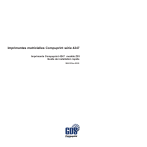
Link pubblico aggiornato
Il link pubblico alla tua chat è stato aggiornato.